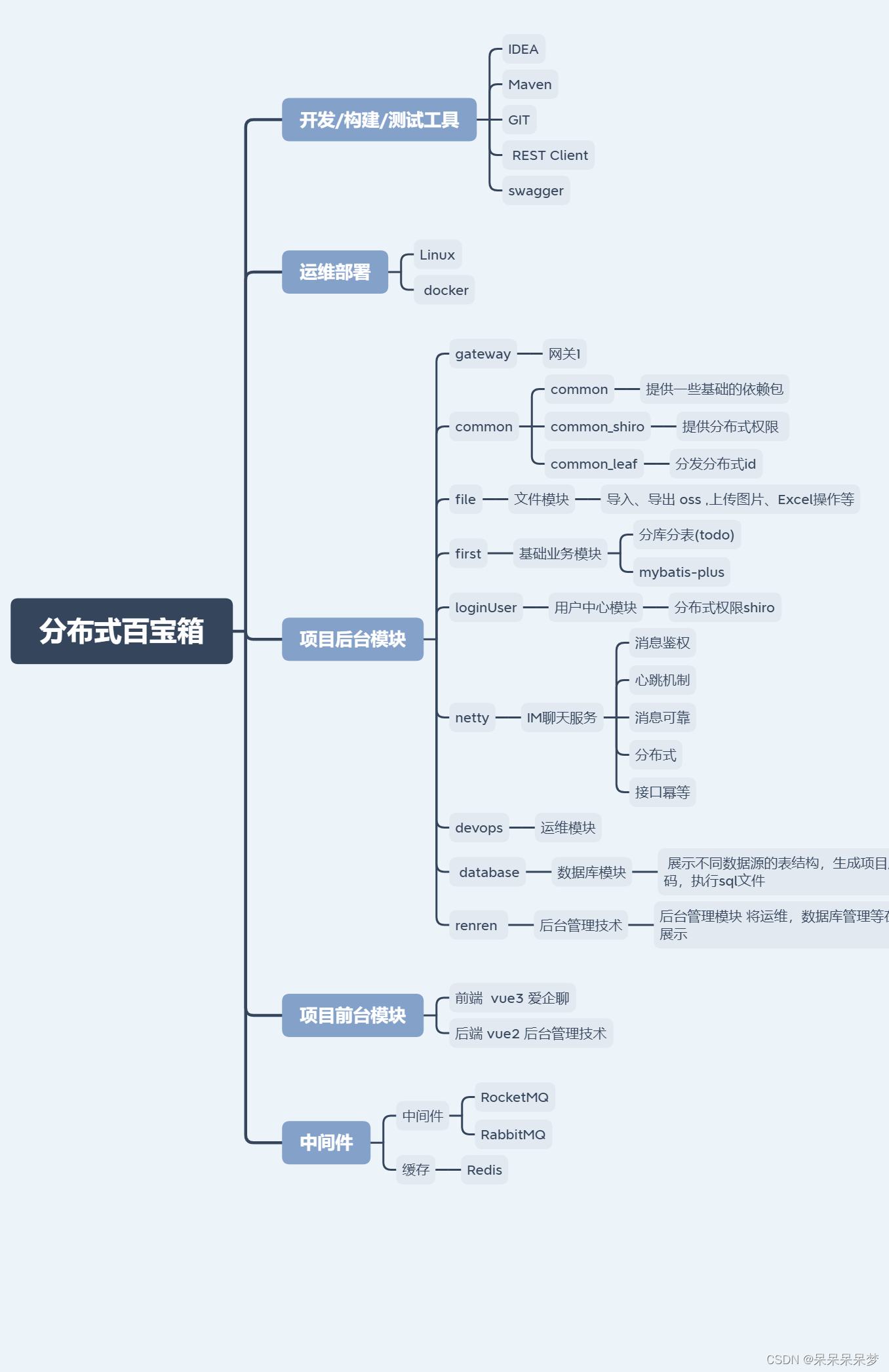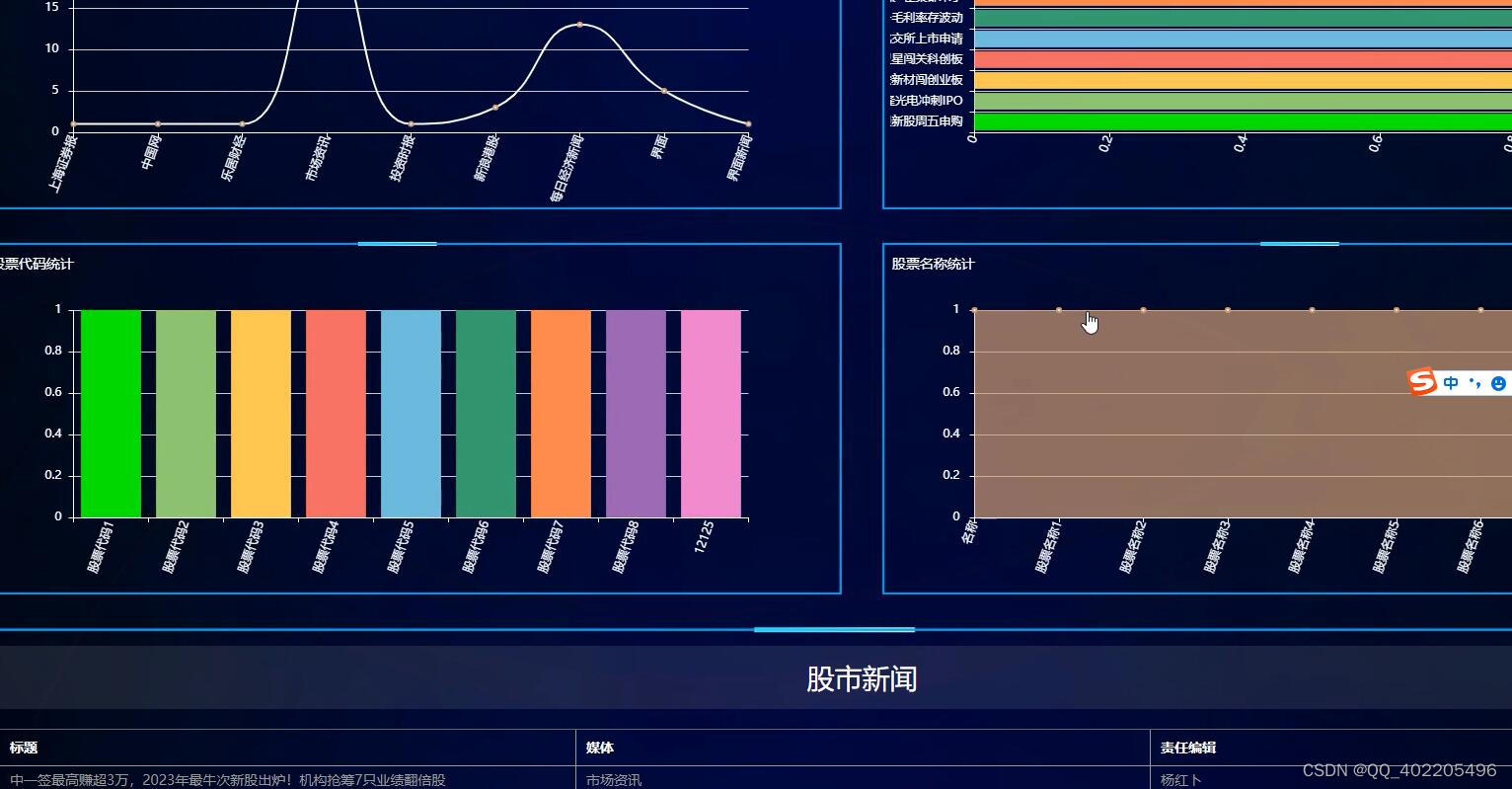必要条件:
已经有一个完整的django项目搭建好,在vscode或者pycharm可以正常运行
通过python manage.py runserver能够正常访问
django项目只是我们的一个应用项目,想要实现不用打开vscode 输入命令来启动项目,用户就可以通过ip地址加端口来访问,就需要服务器帮助我们部署好,常见的服务器有apache、nginx、IIS等,这里就只讲window系统下 IIS服务器部署网站的过程。
一、下载并启用wfastcgi
pip install wfastcgi
wfastcgi-enable输出得到类似这种信息c:UsersssAppDataLocalProgramsPythonPython37python.exe|c:UsersssAppDataLocalProgramsPythonPython37libsite–packageswfastcgi.py“
|前面代表你的python运行环境(这里要确记这个环境是你django项目运行的环境,要保持一致),后面代表wfastcgi.py文件所在路径
二、window安装 IIS功能
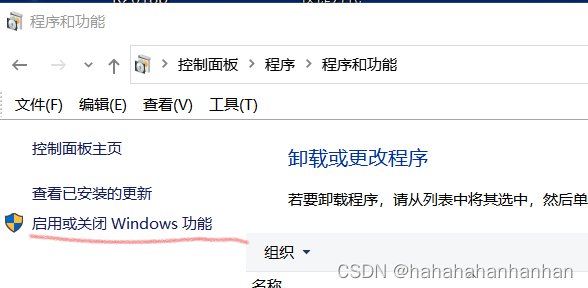
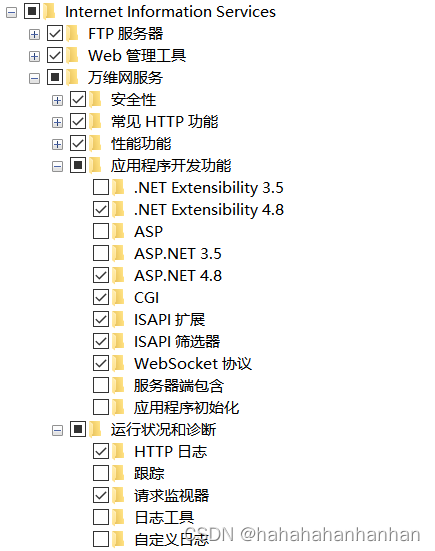
按照这个来勾选功能,然后点击确定进行安装,安装完后重启一下系统,打开IIS管理器
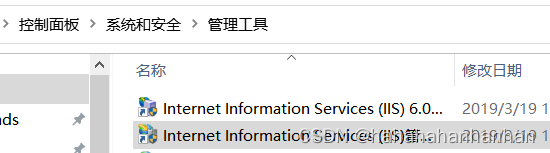
然后浏览器输入127.0.0.1出现以下这个页面代表IIS服务器正常启动了

三、IIS管理器中添加网站
1、复制项目
首先在C:inetpubwwwroot目录下面创建一个文件夹比如demo 这个文件夹用于存放你创建好的django项目,比如这个是我创建好的项目,直接把这里的全部文件复制到刚刚创建的demo文件夹

2、复制wfastcgi.py文件
按照刚刚第一步输出的路径c:UsersssAppDataLocalProgramsPythonPython37libsite–packages找到wfastcgi.py文件,也复制到demo文件夹里面,也就是跟manage.py同一个目录
3、创建文件web.config
scriptProcessor=”c:UsersssAppDataLocalProgramsPythonPython37python.exe|c:inetpubwwwrootdemowfastcgi.py
要更换成自己的,前面是python执行环境,后面就是复制的wfastcgi.py路径
<add key=”PYTHONPATH” value=”C:inetpubwwwrootdemo” />这里换成自己的路径
<add key=”DJANGO_SETTINGS_MODULE” value=”myFirWeb.settings” />这里的settings换成你自己创建的django项目名,我是前面的myFirWeb
<?xml version="1.0" encoding="UTF-8"?>
<configuration>
<system.webServer>
<handlers>
<add name="Python FastCGI" path="*" verb="*" modules="FastCgiModule" scriptProcessor="c:UsersssAppDataLocalProgramsPythonPython37python.exe|c:inetpubwwwrootdemowfastcgi.py" resourceType="Unspecified" requireAccess="Script" />
</handlers>
</system.webServer>
<appSettings>
<add key="WSGI_HANDLER" value="django.core.wsgi.get_wsgi_application()" />
<add key="PYTHONPATH" value="C:inetpubwwwrootdemo" />
<add key="DJANGO_SETTINGS_MODULE" value="myFirWeb.settings" />
<add key="WSGI_LOG" value="C:inetpubwwwrootdemoerror.log" />
</appSettings>
</configuration>
4、添加网站,填写信息
名称随便填写,物理路径就刚刚创建的C:inetpubwwwrootdemo,端口尽量选择其他例如8001这些,不要80,80是默认的已经使用的端口

5、启动fastcgi程序
创建完成后,点击网站www,找到处理程序映射,找到刚刚 创建的这个模块<add name=”Python FastCGI” path=”*” verb=”*” modules=”FastCgiModule
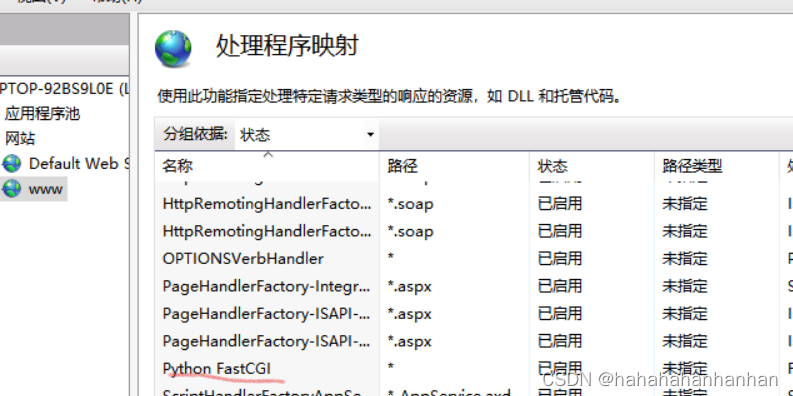
点击进入,检查一下和web.config文件对应不,然后点击请求限制



即使没有什么改进也要点进来,进行,确认,确认,然后选择是,就相当于启动这个程序,这一步很重要
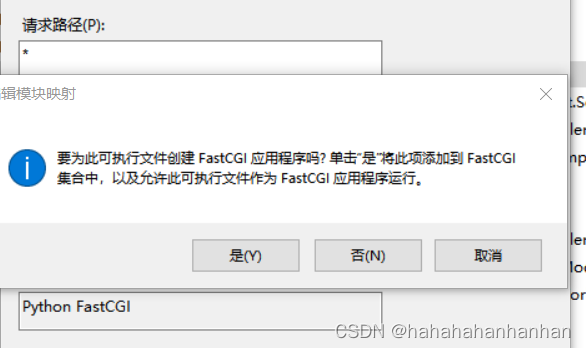
6、修改进程标识
点击应用程序池,点击自己的网站,点击右侧高级设置,修改进程标识为localsystem
然后重启网站,浏览器输入网址127.0.0.1:端口号,就可以正常访问
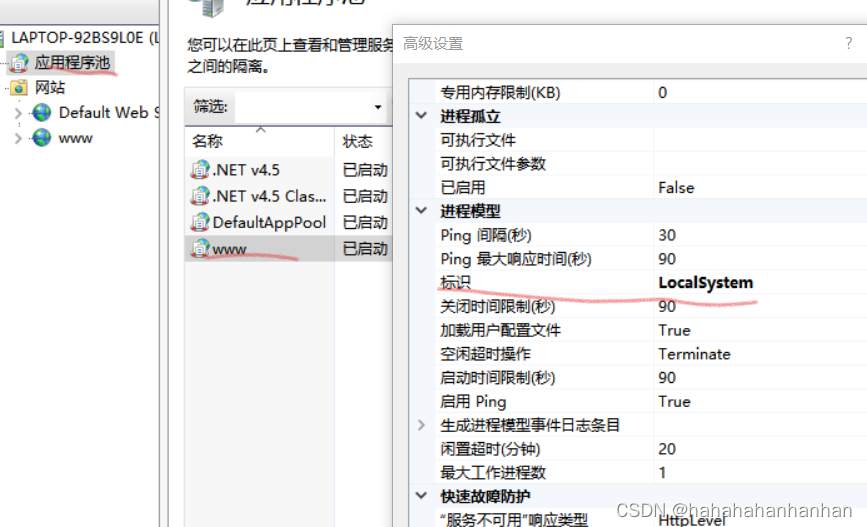
四、static文件设置和正确显示
1、将STATICFILES_DIRS = (
os.path.join(BASE_DIR, “static“),
)修改成以下代码
STATIC_URL = '/static/'
STATIC_ROOT= os.path.join(BASE_DIR, 'static')然后命令行窗口输入 > python manage.py collectstatic 选择yes覆盖
2、在static目录下创建文件web.config这个很重要
<?xml version="1.0" encoding="UTF-8"?>
<configuration>
<system.webServer>
<handlers>
<remove name="Python FastCGI" />
</handlers>
</system.webServer>
</configuration>
原文地址:https://blog.csdn.net/hahahahanhanhan/article/details/134638020
本文来自互联网用户投稿,该文观点仅代表作者本人,不代表本站立场。本站仅提供信息存储空间服务,不拥有所有权,不承担相关法律责任。
如若转载,请注明出处:http://www.7code.cn/show_7367.html
如若内容造成侵权/违法违规/事实不符,请联系代码007邮箱:suwngjj01@126.com进行投诉反馈,一经查实,立即删除!